作为智能手机市场的重要参与者,华硕推出了一款备受瞩目的新品——华硕4A。这款手机凭借其卓越品质和全面性能,在市场上引起了广泛的关注。本文将详细介绍华硕...
2025-06-13 164 华硕
随着技术的进步和操作系统的更新,许多人选择升级他们的电脑系统以获得更好的性能和更先进的功能。然而,由于不同电脑品牌和型号之间的差异,安装新系统可能会遇到一些困难。本文将详细介绍如何在华硕新系统上安装Win7系统,帮助您顺利完成安装过程。
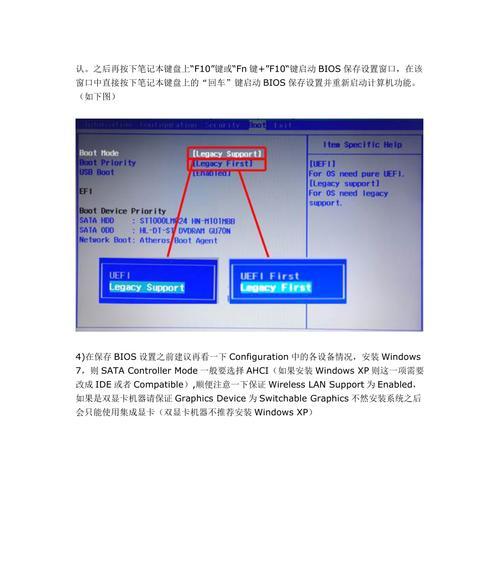
1.检查系统要求
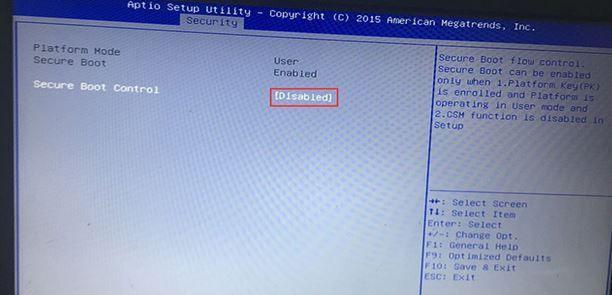
在开始安装前,首先确保您的华硕电脑符合Win7系统的最低要求,包括CPU、内存、硬盘空间等方面。
2.备份重要数据
在安装新系统之前,建议您备份所有重要的个人数据和文件,以免数据丢失或损坏。
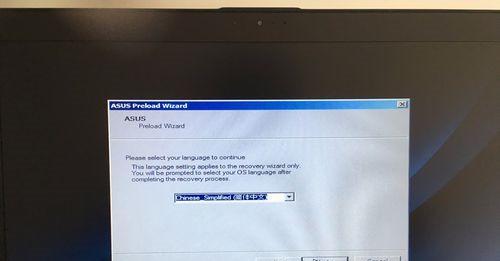
3.获取Win7安装光盘或镜像文件
您可以从官方渠道购买Win7安装光盘,或者下载合法的Win7镜像文件,并将其刻录到光盘上或制作成启动U盘。
4.设置启动顺序
进入华硕电脑的BIOS设置,将启动顺序调整为首先从光盘或U盘启动,以便能够启动Win7安装介质。
5.启动安装介质
将Win7安装光盘插入光驱或连接好启动U盘后,重新启动电脑,进入安装界面。
6.选择语言和区域
在安装界面中,选择适合您的语言和区域设置,并点击下一步继续。
7.接受许可协议
阅读并接受微软的许可协议,然后点击下一步。
8.分区和格式化硬盘
对于全新安装,您需要为Win7系统分配一个独立的分区,并选择适当的文件系统进行格式化。
9.安装系统文件
点击安装按钮后,系统将开始复制和安装所需的文件和组件。
10.设置用户名和密码
在安装过程中,您需要设置Win7的用户名和密码等个人信息。
11.完成安装
等待安装过程完成后,系统将自动重启。此时您可以拔掉安装介质,以免再次进入安装界面。
12.安装驱动程序
安装完成后,您需要安装华硕电脑的驱动程序以确保所有设备和功能正常运行。
13.更新系统和软件
在安装完驱动程序后,建议您更新系统和软件以获取最新的功能和修复已知的问题。
14.安装常用软件和工具
根据个人需求,安装一些常用的软件和工具,以便提高工作和娱乐效率。
15.迁移个人数据
将之前备份的个人数据和文件迁移到新安装的Win7系统中,确保您的工作和娱乐不受影响。
通过本文的详细教程,您应该能够顺利地在华硕新系统上安装Win7系统。请务必按照每个步骤进行操作,并注意备份重要数据以防万一。如果您遇到任何问题,请参考华硕官方支持文档或咨询相关技术人员的帮助。祝您安装成功并享受Win7系统带来的优质体验!
标签: 华硕
相关文章

作为智能手机市场的重要参与者,华硕推出了一款备受瞩目的新品——华硕4A。这款手机凭借其卓越品质和全面性能,在市场上引起了广泛的关注。本文将详细介绍华硕...
2025-06-13 164 华硕

在如今数字娱乐日益普及的时代,高性能显卡成为了许多游戏玩家不可或缺的硬件设备。作为行业内知名品牌,华硕的Strix系列显卡以其卓越的性能和稳定性备受推...
2025-06-10 193 华硕

现代科技的不断进步,使得电脑成为我们生活和工作中不可或缺的一部分。在众多品牌中,华硕一直以来以其出色的性能和领先的科技著称于世。华硕ME8150C电脑...
2025-06-09 215 华硕

华硕S46CM是一款备受期待的笔记本电脑,它拥有出色的性能和轻薄的机身设计,成为很多消费者选择的理由之一。在本文中,将从多个方面对华硕S46CM进行全...
2025-06-06 175 华硕

随着科技的进步和应用需求的提升,人们对计算机性能的要求也越来越高。而华硕P9X79主板作为一款高性能主板,拥有先进的技术和出色的性能,成为许多电脑爱好...
2025-06-03 222 华硕

华硕FX53VD是一款出色的笔记本电脑,但它预装的操作系统可能并不适合每个人的需求。有些用户可能更喜欢使用Windows7操作系统。本文将为您提供一份...
2025-05-22 204 华硕
最新评论